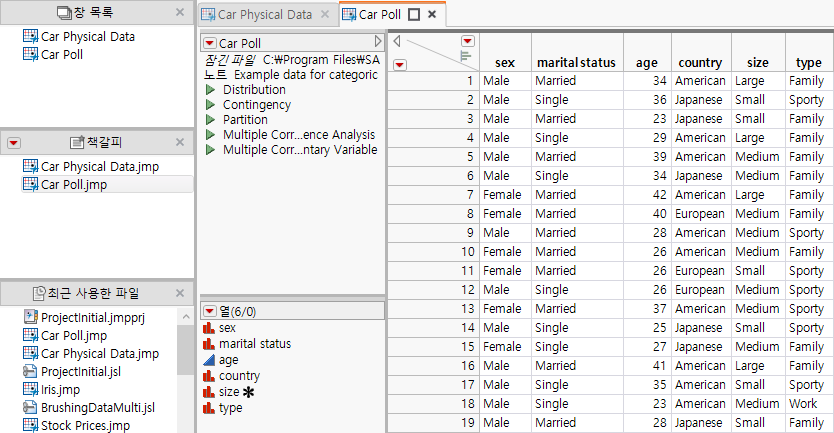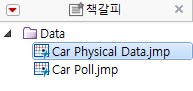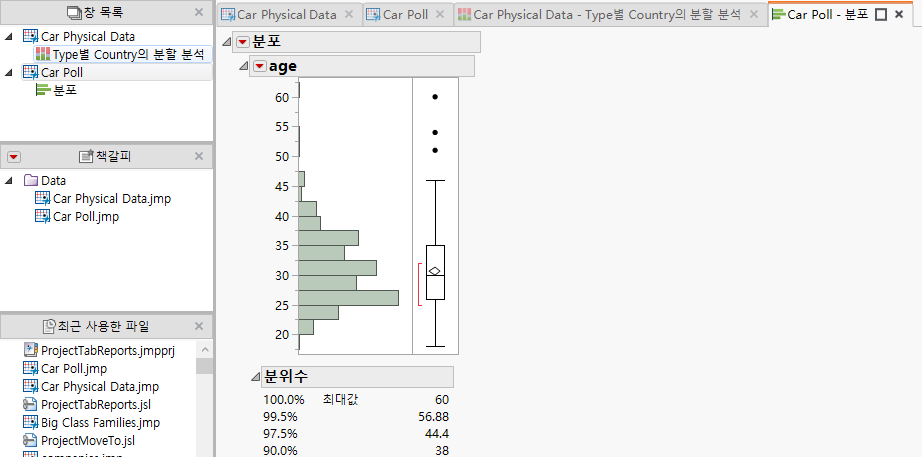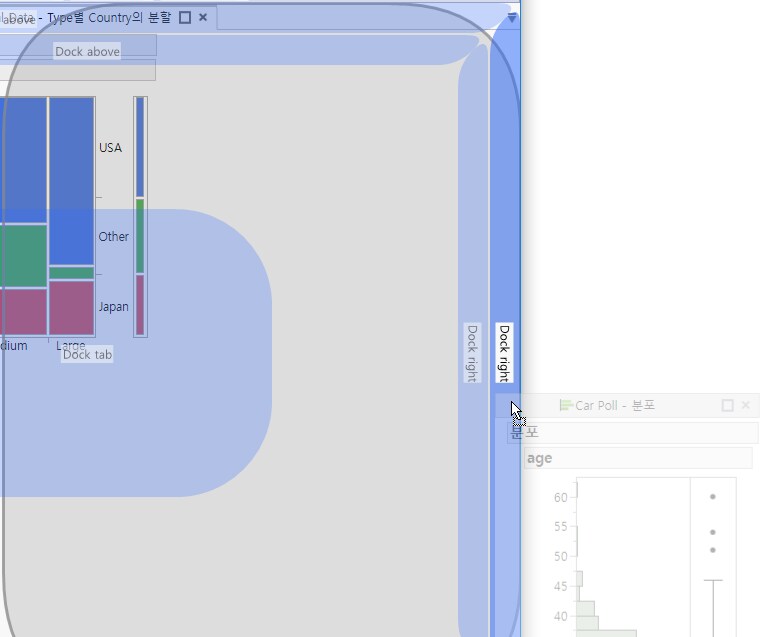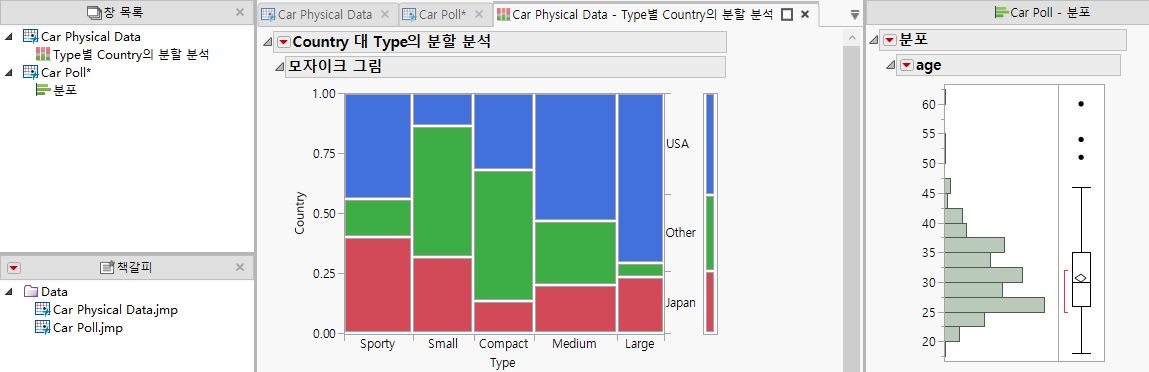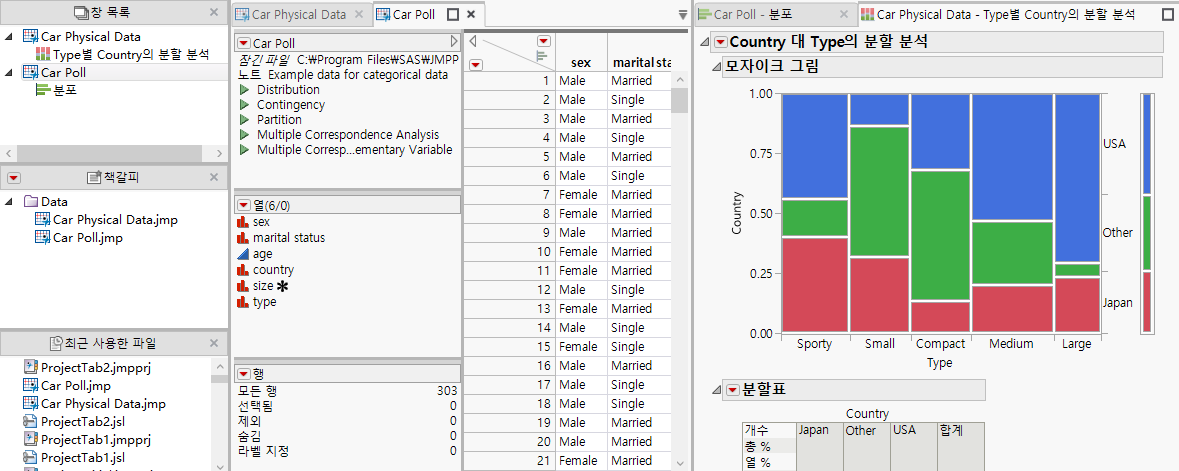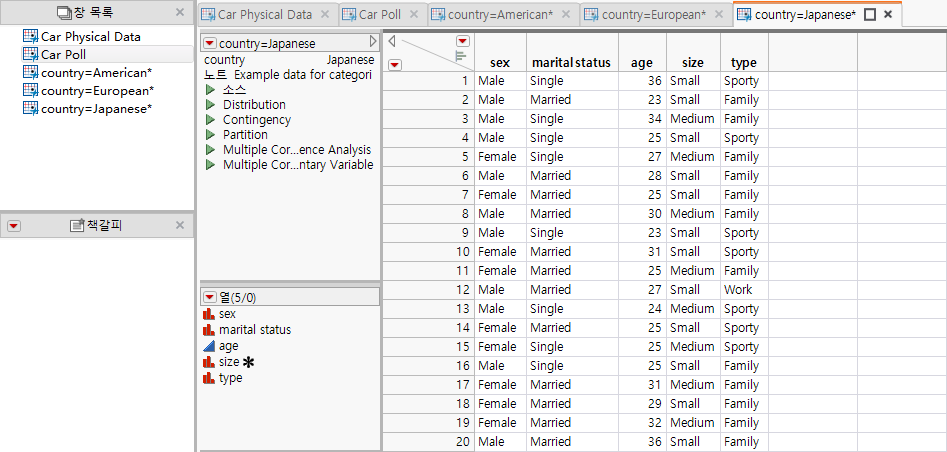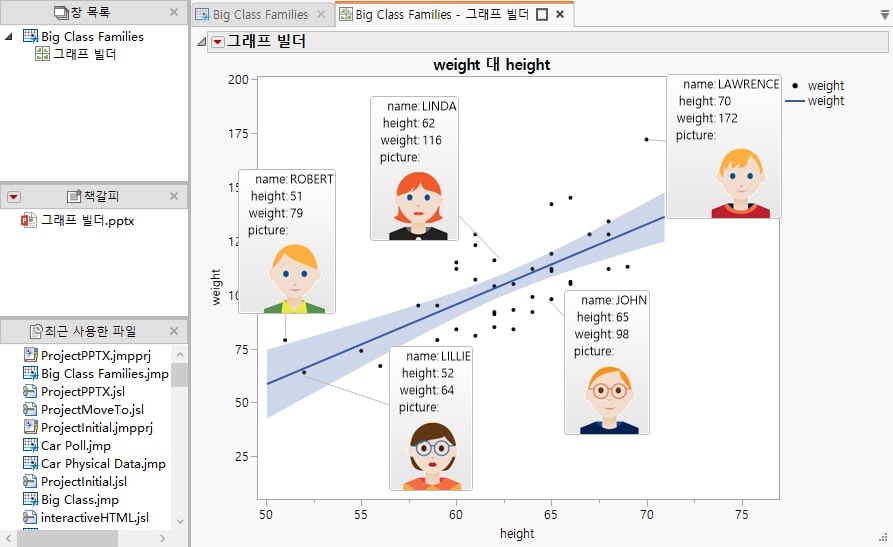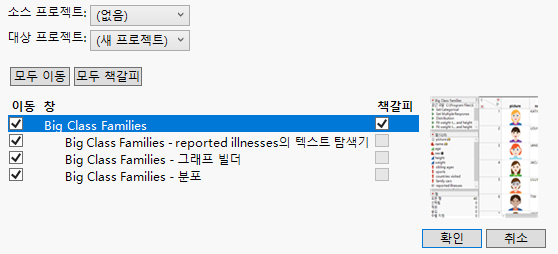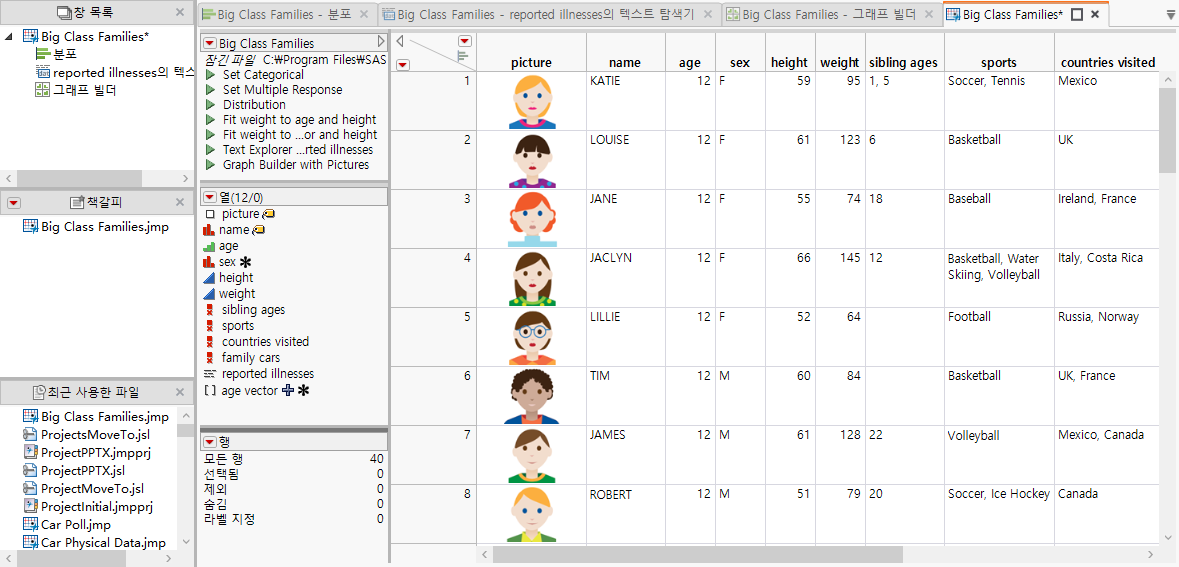|
•
|
|
1.
|
|
2.
|
파일 > 열기를 선택하고 JMP Samples/Data 폴더로 이동합니다.
|
|
3.
|
|
4.
|
열기를 클릭합니다.
|
|
5.
|
파일 > 프로젝트 저장을 선택하고 파일을 Cars.jmpprj로 저장합니다.
|
그림 7.3 초기 프로젝트
|
1.
|
"창 목록"에서 파일 이름 중 하나를 마우스 오른쪽 버튼으로 클릭하고 모두 책갈피를 선택합니다.
|
|
2.
|
데이터 테이블의 그룹을 생성하려면 "책갈피"의 빨간색 삼각형을 클릭하고 새 그룹을 선택합니다. 그룹은 여러 개의 파일을 포함하지만 컴퓨터에서 파일을 이동하지는 않습니다.
|
|
3.
|
"Data"를 입력하고 확인을 클릭합니다.
|
그림 7.4 책갈피로 설정된 파일
|
1.
|
Car Physical Data.jmp에서 "Contingency" 스크립트를 실행합니다.
|
|
2.
|
Car Poll.jmp에서 "Distribution" 스크립트를 실행합니다.
|
그림 7.5 탭 형식 보고서
|
3.
|
오른쪽 끝에 오른쪽 도킹 영역이 나타날 때까지 "분포" 보고서 탭을 오른쪽으로 드래그합니다.
|
그림 7.6 보고서 드래그
|
4.
|
보고서를 오른쪽 도킹 영역에 놓습니다.
|
그림 7.7 새 페인의 보고서
|
6.
|
탭 도킹 영역이 나타나면 보고서를 놓습니다.
|
그림 7.8 도킹된 보고서 탭
프로젝트 내의 파일(예: 데이터 테이블 또는 스크립트)을 수정하면 해당 탭에 별표가 표시되어 파일이 저장되지 않았음을 나타냅니다. 파일 > 저장을 선택하여 파일을 컴퓨터에 저장합니다. 그런 다음 파일 > 프로젝트 저장을 선택하여 프로젝트를 저장합니다.
|
2.
|
프로젝트에서 Car Poll.jmp 탭을 선택합니다.
|
|
3.
|
테이블 > 부분집합을 선택합니다.
|
|
4.
|
부분집합 기준을 선택합니다.
|
|
5.
|
그림 7.9 업데이트해야 하는 새 부분집합 데이터 테이블
|
6.
|
각각의 새 탭을 선택하고 파일 > 저장을 선택하여 파일을 컴퓨터에 저장합니다.
|
|
7.
|
파일 > 프로젝트 저장을 선택하여 데이터 테이블을 프로젝트에 저장합니다.
|
|
1.
|
파일 > 새로 만들기 > 프로젝트를 선택하여 빈 프로젝트를 생성합니다.
|
|
2.
|
|
4.
|
바탕 화면으로 이동하고 저장을 클릭합니다.
|
5.
|
다음을 클릭하고 바탕 화면으로 이동한 후 내보내기를 클릭합니다.
|
6.
|
JMP에서 "책갈피"의 빨간색 삼각형을 클릭하고 파일 추가를 선택한 후 앞에서 생성한 그래프 빌더.pptx 파일로 이동하여 열기(Windows) 또는 선택(macOS)을 클릭합니다.
|
그림 7.10 책갈피로 설정된 PPTX 파일
|
1.
|
도움말 > 샘플 데이터 라이브러리를 선택하고 Big Class Families.jmp를 엽니다.
|
|
3.
|
어느 창에서든 창 > 프로젝트 간 이동을 선택합니다.
|
|
6.
|
Big Class Families.jmp 옆의 체크박스를 선택합니다.
|
|
7.
|
Big Class Families 옆의 책갈피를 클릭합니다.
|
그림 7.11 파일을 새 프로젝트로 이동
|
8.
|
확인을 클릭합니다.
|
그림 7.12 새 프로젝트
|
1.
|
프로젝트와 동일한 폴더 또는 하위 폴더에 해당 파일이 있으면 링크에 My Data/Corn Trials.jmp와 같은 상대 경로가 포함됩니다.
|
|
2.
|
JMP에서 바탕 화면 또는 문서 디렉터리와 같이 경로 변수로 나타내는 디렉터리에 해당 파일이 있으면 링크에 $DESKTOP/Corn Trials.jmp와 같은 경로 변수가 포함됩니다. 자세한 내용은 Scripting Guide의 "Types of Data" 장에서 확인하십시오.
|
|
3.
|
그 외의 경우에는 링크에 C:/2017Data/Corn Trials.jmp와 같은 절대 경로가 포함됩니다.
|
|
2.
|
파일 > 프로젝트 보관을 선택합니다.
|
|
4.
|
저장을 클릭합니다.
|
|
3.
|
방금 생성한 폴더를 선택하고 추출을 클릭합니다.
|